Prestigio MultiPhone 5000 DUO: 10. Настройки
10. Настройки : Prestigio MultiPhone 5000 DUO
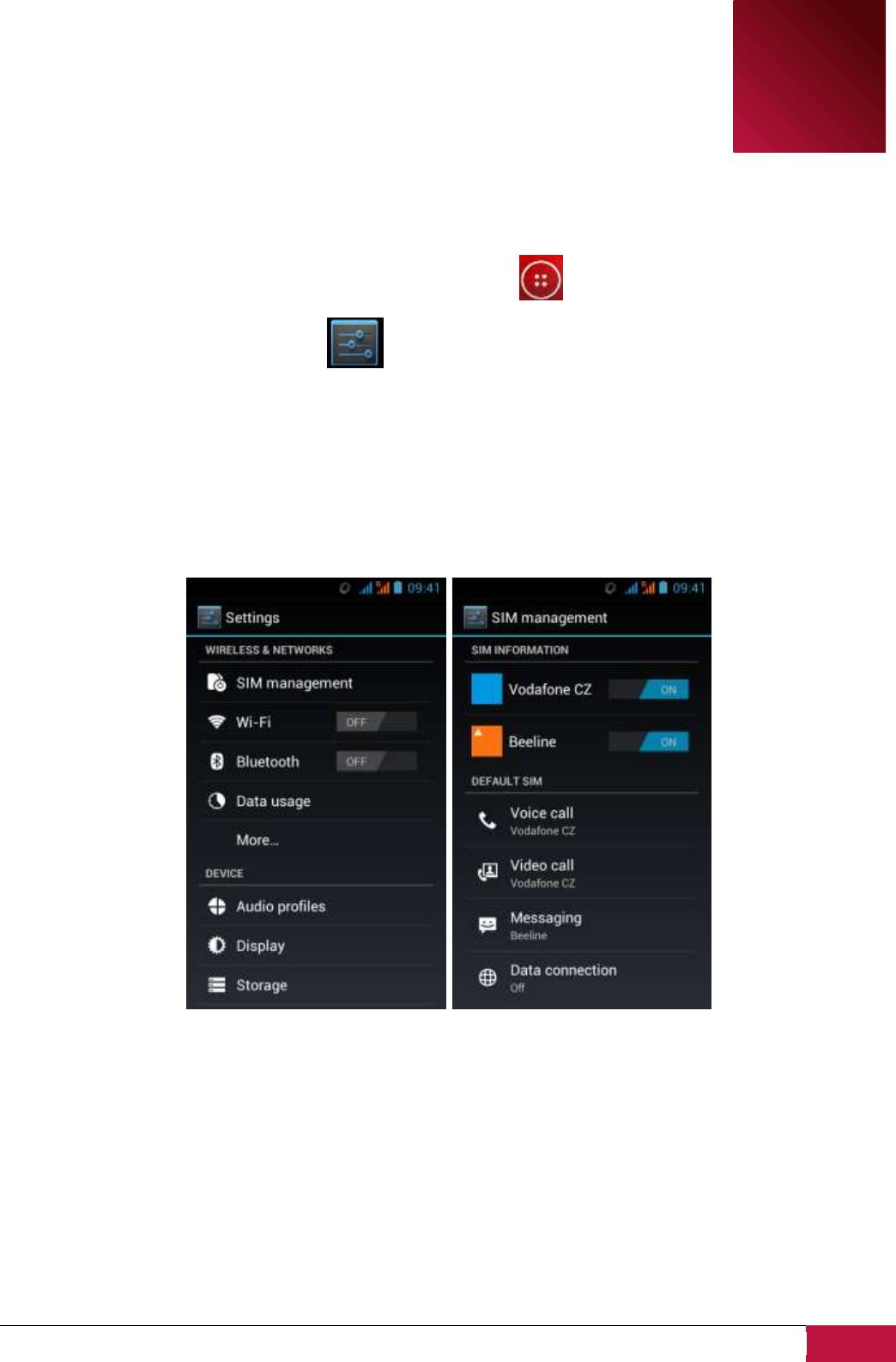
РУКОВОДСТВО ПОЛЬЗОВАТЕЛЯ | MultiPhone PAP5000DUO
43
10
10. Настройки
Управление и настройка параметров устройства на экране Настройки.
Чтобы открыть окно настроек, просто нажмите на значок чтобы открыть список приложений
и затем нажмите значок Настройки .
Вы можете прокручивать экран вверх/вниз, чтобы проверить остальные элементы настройки.
10.1 Управление SIM-картами
Как вы могли заметить из названия, в данном пункте вы можете произвести настройку вашей SIM
карты или карт.
Вы можете включить или выключить SIM-карту нажатием на переключателе как показано на
картинке сверху.
Голосовой вызов – Данная опция позволяет вам выбрать SIM-карту которая будет использоваться
для выполнения голосовых вызовов, или если вы выбрали опцию “Всегда спрашивать” то при
каждом вызове у вам будет предложен выбор сим-карты с который вы хотите позвонить. Сим
карты 1 выбрано по умолчанию.
Видео Вызов – Данная опция предоставляет ту же возможность что и Голосовой Вызов, но только
для Видео вызовов. Примите во внимание, что опция видео вызова должна быть доступна для
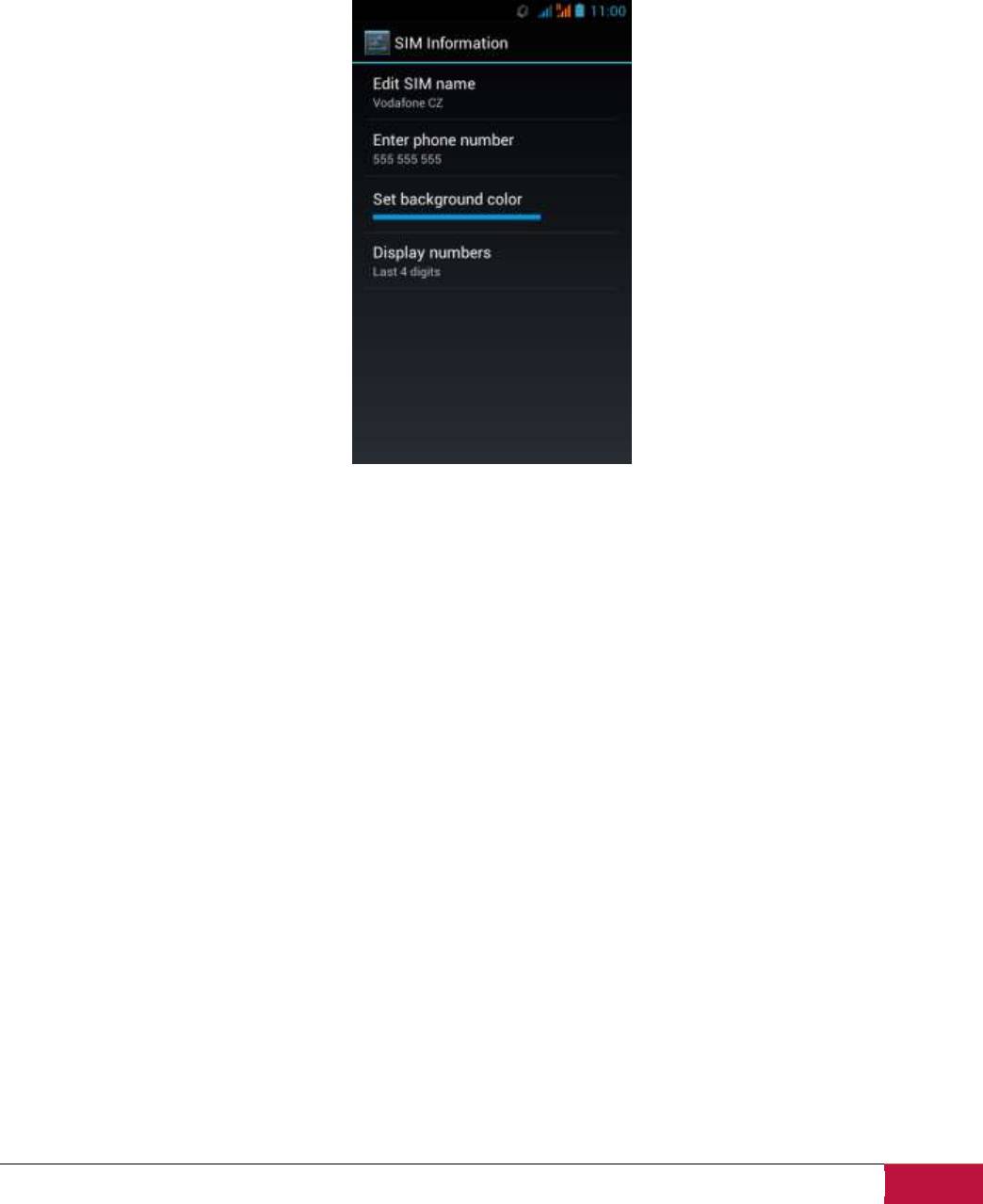
РУКОВОДСТВО ПОЛЬЗОВАТЕЛЯ | MultiPhone PAP5000DUO
44
вашего тарифа и поддерживаться вашим оператором связи.
Сообщения – в данном пункте вы можете выбрать с какой SIM-карты будут посылаться сообщения.
Так же вы можете выбрать опцию “Всегда Спрашивать” если желаете.
Соединение с Интернетом – данная опция позволяет выбрать вам при помощи какой сим-карты будет
производиться соединение с Интернетом. Эта функция будет вам полезна если вы находитесь в
роуминге и используете две сим-карты разных операторов.
Нажмите на нужной вам SIM-карте чтобы попасть в ее меню настроек.
Здесь вы можете отредактировать имя SIM-карты (по умолчанию присваивается имя вашего
оператора связи).
Также вы можете ввести телефонный номер присвоенный вашей карте.
Последняя опция позволяет вам поменять цвет фона для удобства работы с сим-картами и
связанными с ними операциями – голосовыми вызовами и сообщениями.
10.2 Беспроводные сети
Настройка беспроводного соединения вашего устройства, например, Wi-Fi, виртуальные частные
сети, или настройка параметров для портативной точки доступа.
Wi-Fi
Для вкл/выкл Wi-Fi, просто проведите пальцем вправо/влево на панели управления.
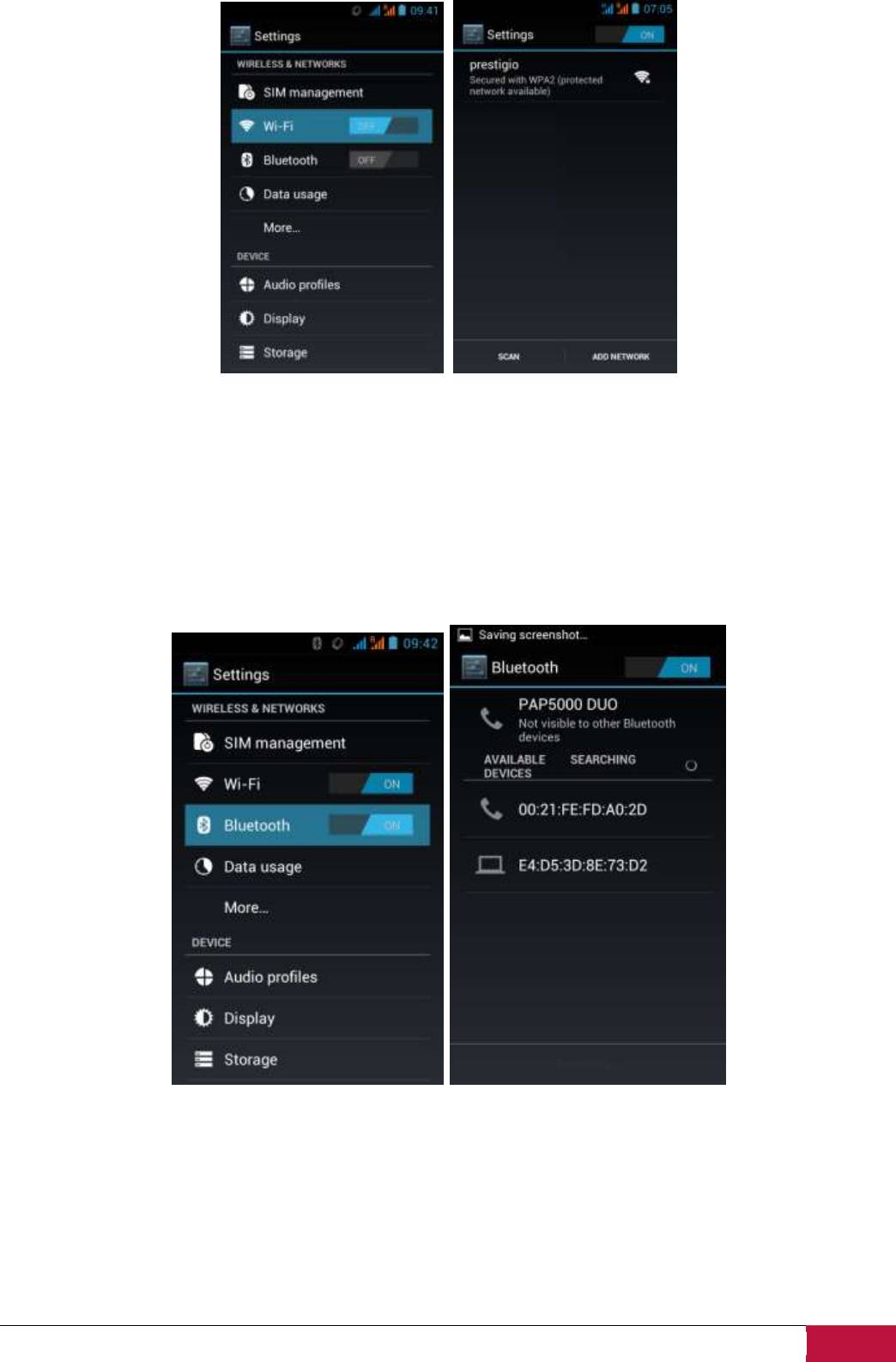
РУКОВОДСТВО ПОЛЬЗОВАТЕЛЯ | MultiPhone PAP5000DUO
45
BlueTooth
Для подсоединения устройства Bluetooth включите Bluetooth на вашем телефоне. Когда вы
впервые подсоединяете устройство Bluetooth вам требуется поставить в соответствие ваш
телефон и данное устройство для того, чтобы они могли устанавливать безопасное соединение
между собой. После этого ваши устройства буду соединяться автоматически.
[Примечание] Чтобы увеличить срок работы батареи между зарядками, отключайте Bluetooth
когда вы им не пользуетесь. Также в некоторых местах требуется отключать. Bluetooth
выключается когда вы включаете режим “В самолете”.
Включение или выключение Bluetooth
1. Нажмите Настройки-> Беспроводные сети.
2. Нажмите на переключателе Bluetooth чтобы включить или выключить.
Изменение имени Bluetooth вашего телефона
По умолчанию имя Bluetooth совпадает с именем вашего телефона и отображается для других
устройств когда вы подсоединяетесь к ним. Вы можете изменить имя чтобы вас было легче узнать.
1. Убедитесь что в Настройки-> Беспроводные сети включен Bluetooth.
2. Нажмите на Bluetooth.

РУКОВОДСТВО ПОЛЬЗОВАТЕЛЯ | MultiPhone PAP5000DUO
46
3. В окне Bluetooth нажмите Меню -> Переименовать Телефон.
4. Наберите новое имя и нажмите Переименовать.
Сопоставьте ваш телефон и устройство Bluetooth
Вы должны сопоставить ваше устройство с вашим телефоном чтобы подсоединиться к нему. Как
только вы их сопоставите их они будут взаимодействовать между собой до тех пока вы их не
разъедините.
Если вы не видите устройство которое хотите подсоединить, то убедитесь что оно включено и
может быть обнаружено.
1. В Настройки-> Беспроводные сети убедитесь что включен Bluetooth.
2. Коснитесь Bluetooth. Ваш телефон просканирует и отобразит доступные устройства Bluetooth
рядом с вами.
3. Если ваш телефон закончил сканирование до того как ваше устройство будет готово, то нажмите
Искать устройства.
4. Нажмите на имени устройства Bluetooth к которому хотите подсоединиться.
5. Следуйте инструкциям для завершения соединения. Если вам требуется ввести пароль, то
попробуйте 0000 или 1234 (наиболее распространенные пароли), или посмотрите руководство
которое шло в комплекте с вашим устройством. Если ваши устройства сопоставились, то телефон
соединится с устройством.
Подсоедините Bluetooth устройство
Если вы сопоставили устройство Bluetooth с телефоном, то вы можете подсоединиться в ручную—
например, после переключения устройств или переподсоединить после того как устройства были
вне зоны досягаемости.
1. В Настройки-> Беспроводные сети -> Bluetooth убедитесь что включен Bluetooth.
2. В списке устройств нажмите на сопоставленное, но не подсоединенное устройство. Когда
устройства подсоединено, то оно отображается в списке.
Настройка или отключение сопоставления устройства Bluetooth
Некоторые устройства Bluetooth имеют несколько профилей. Профили могут включать в себя
функции передачи разговора, проигрывания музыки или передачи информации. Вы можете
выбрать нужный вам профиль. Также вы можете изменить имя устройства, появившегося в вашем
телефоне.
1. В Настройки-> Беспроводные сети -> Bluetooth убедитесь что включен Bluetooth.
2. В настройках Bluetooth нажмите на значке Настройки напротив устройства которое вы хотите
настроить.
Откроется экран который позволит вам изменить имя устройства, отменить сопоставление и
выбрать профиль. Нажмите на кнопку Назад когда закончите настройку.
Использованный Трафика
Использованный трафика показывает количество загруженной или отданной информации вашим
устройством в течении выбранного периода времени. В зависимости от вашего устройства и
вашего тарифного плана вам может быть предоставлен дополнительный счет за превышение
вашего лимита.
Чтобы просмотреть количество трафика Настройки > Беспроводные сети > Использованный
трафик
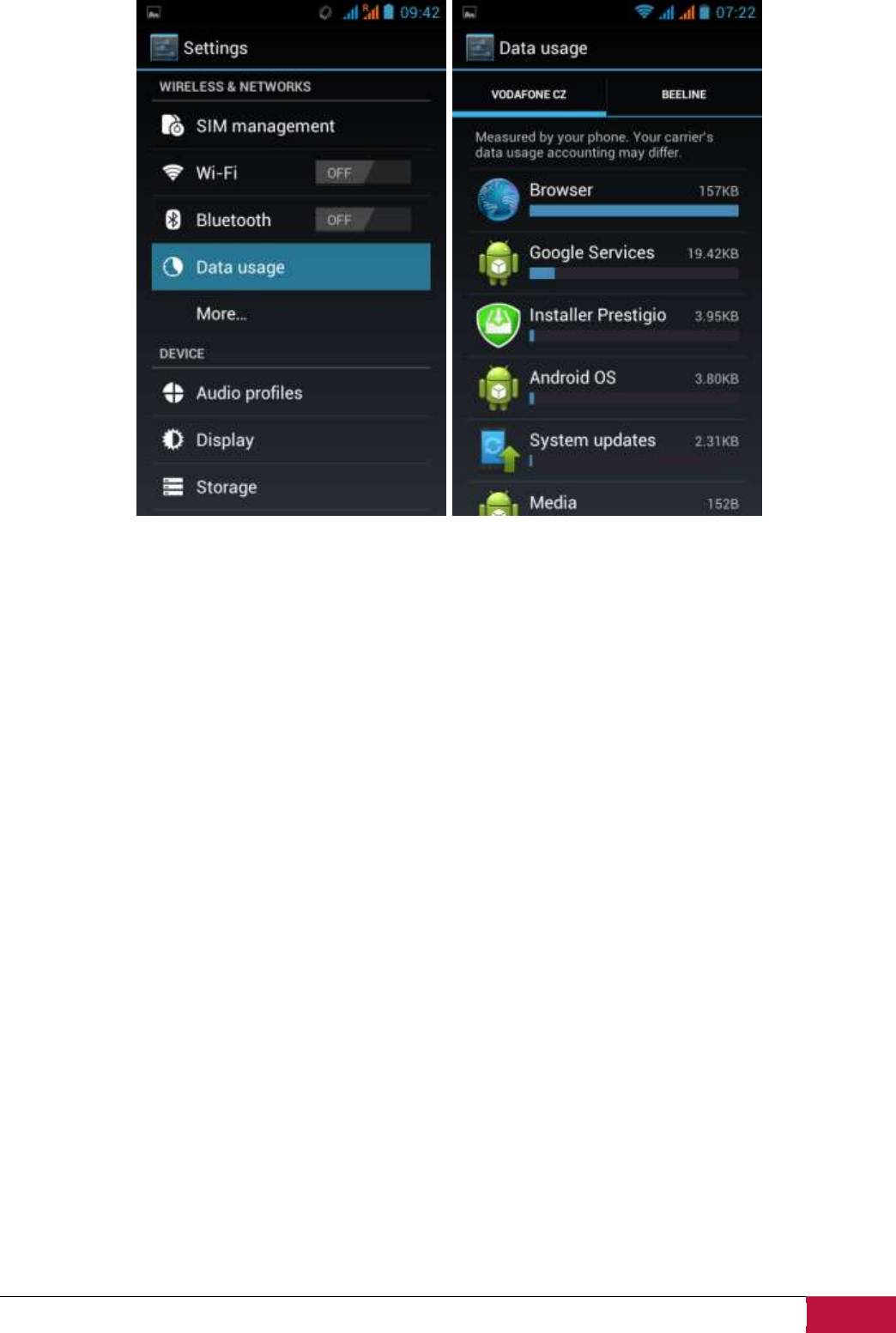
РУКОВОДСТВО ПОЛЬЗОВАТЕЛЯ | MultiPhone PAP5000DUO
47
Количество использованного трафика измеряется вашим телефоном. Количество использованного
трафика может отличаться в вашем телефоне и оператора связи. Превышение лимита по трафику
может привести к дополнительным тратам по оплате вашего тарифа. Настройки помогут вам
следить за вашим трафиком, но не могут гарантировать, что вы не превысите лимит по трафику.
Данные настройки позволяют вам:
- Установить количество трафика при котором будет выводиться.
- Установить лимит по трафику.
- Просмотреть или запретить использование трафика приложением.
- Определить точки доступа и запретить к тихим загрузкам, которые могут привести к
дополнительным тратам.
Еще…
Также данное меню позволяет включить режим “В самолете” (выключение всех соединений),
настройка Virtual Private Network (VPN) или включение WiFi точки доступа.

РУКОВОДСТВО ПОЛЬЗОВАТЕЛЯ | MultiPhone PAP5000DUO
48
10.3 Звук(Аудио профили)
Используйте Аудио профили для настройки громкости звонка, мелодии, вибрации и сигналов
предупреждения когда вы принимаете звонок, уведомление или сигнал предупреждения
Также вы можете установить громкость проигрывания музыки и других звуков. Нажмите на
нужном вам профиле и вы увидите новое окно где вы сможете настроить данный профиль.
Вибрация позволяет включить вибрирование телефона когда вы принимаете звонок или
уведомление.
Громкость позволяет установить громкость отдельно для музыки, уведомлений и
предупреждений.
Также по прежнему вы можете использовать физические кнопки управления громкостью для
уменьшения или увеличения громкости вне зависимости от того что сейчас проигрывается.
Стандартное уведомление проигрывает мелодию, которая говорит о том что пришло новое
уведомление(вы можете установить свою мелодию).
Звуки касаний проигрывают звук когда вы дотрагиваетесь до значков или кнопок.
Блокировка экрана проигрывает звук когда вы разблокируете экран.
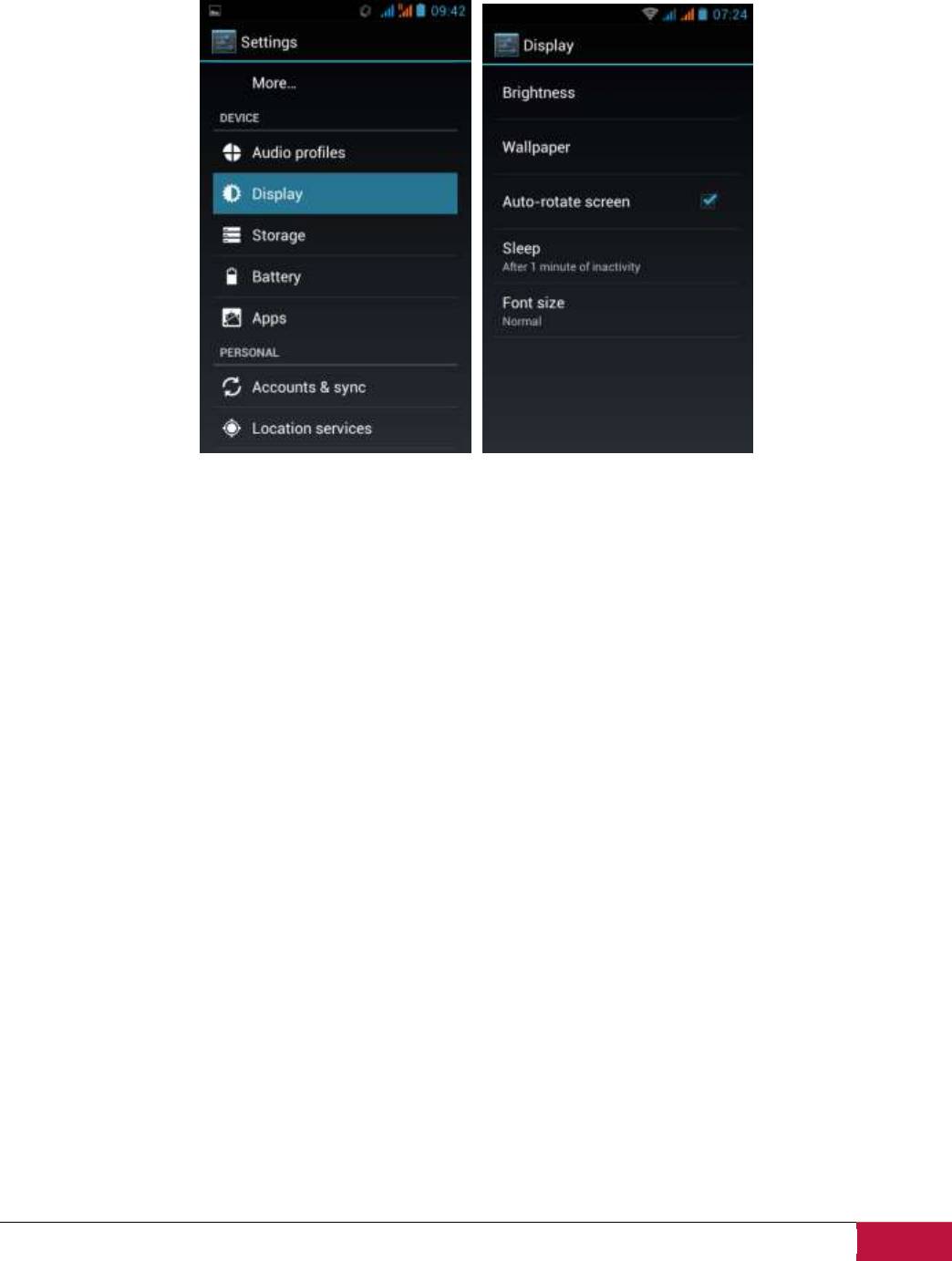
РУКОВОДСТВО ПОЛЬЗОВАТЕЛЯ | MultiPhone PAP5000DUO
49
Отметьте галочки чтобы включить Звуки касаний или звук разблокировки экрана.
10.4 Экран
Установка яркости экрана, опцию автоматического поворота, обои, время авто выключения экрана
и размер шрифта.
Яркость
Используйте ползунок, чтобы зафиксировать постоянный уровень яркости, вне зависимости от
освещенности MultiPhone. Для лучшей производительности батареи, используйте наименьшую
яркость приемлемую для Вас.
Обои
Нажмите, чтобы выбрать источник обоев и установите обои на устройстве.
Автоповорот экрана
Отметьте, чтобы вкл/откл автоматическое переключение ориентации экрана при повороте
устройства.
Спящий режим
Откройте диалоговое окно, где вы можете установить, время ожидания после последнего нажатия
кнопки на экране, прежде чем экран погаснет. Для лучшей производительности батареи
используйте наименьший тайм-аут приемлемый для Вас.
Размер шрифта
Откройте диалоговое окно, где можно задать размер шрифта.
10.5 Память
Просмотр используемого места на внутренней и внешней карте памяти. Вы можете стереть все
данные на карте памяти SD и отключить внешнюю карту SD для безопасного извлечения.
Извлечение карты SD: Перейдете в Настройки> Память> Извлечь накопитель> OK.
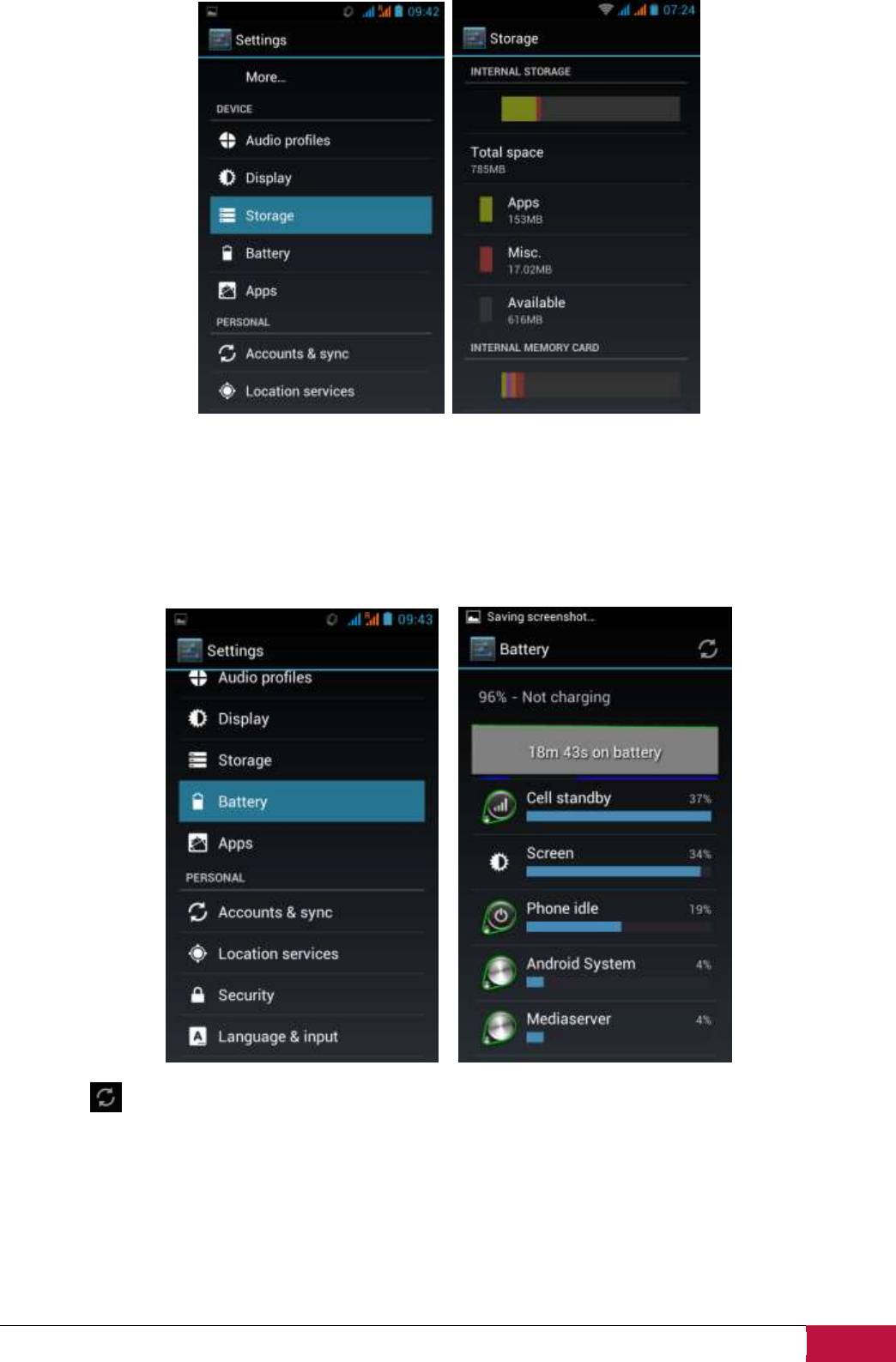
РУКОВОДСТВО ПОЛЬЗОВАТЕЛЯ | MultiPhone PAP5000DUO
50
10.6 Батарея
Этот экран меню настроек предоставляет вам обзор энергетического состояния - текущий уровень заряда
батареи (в процентах), статус зарядки, время работы и основные программы / процессы, которые
потребляют заряд батареи
Нажмите чтобы обновить информацию на экране (uptime and consumption structure).
10.7 Приложения
Используйте настройки Приложений, чтобы увидеть подробности об установленных приложениях,
настройки их данных и для остановки, если вы имеете некоторые проблемы с загрузкой.
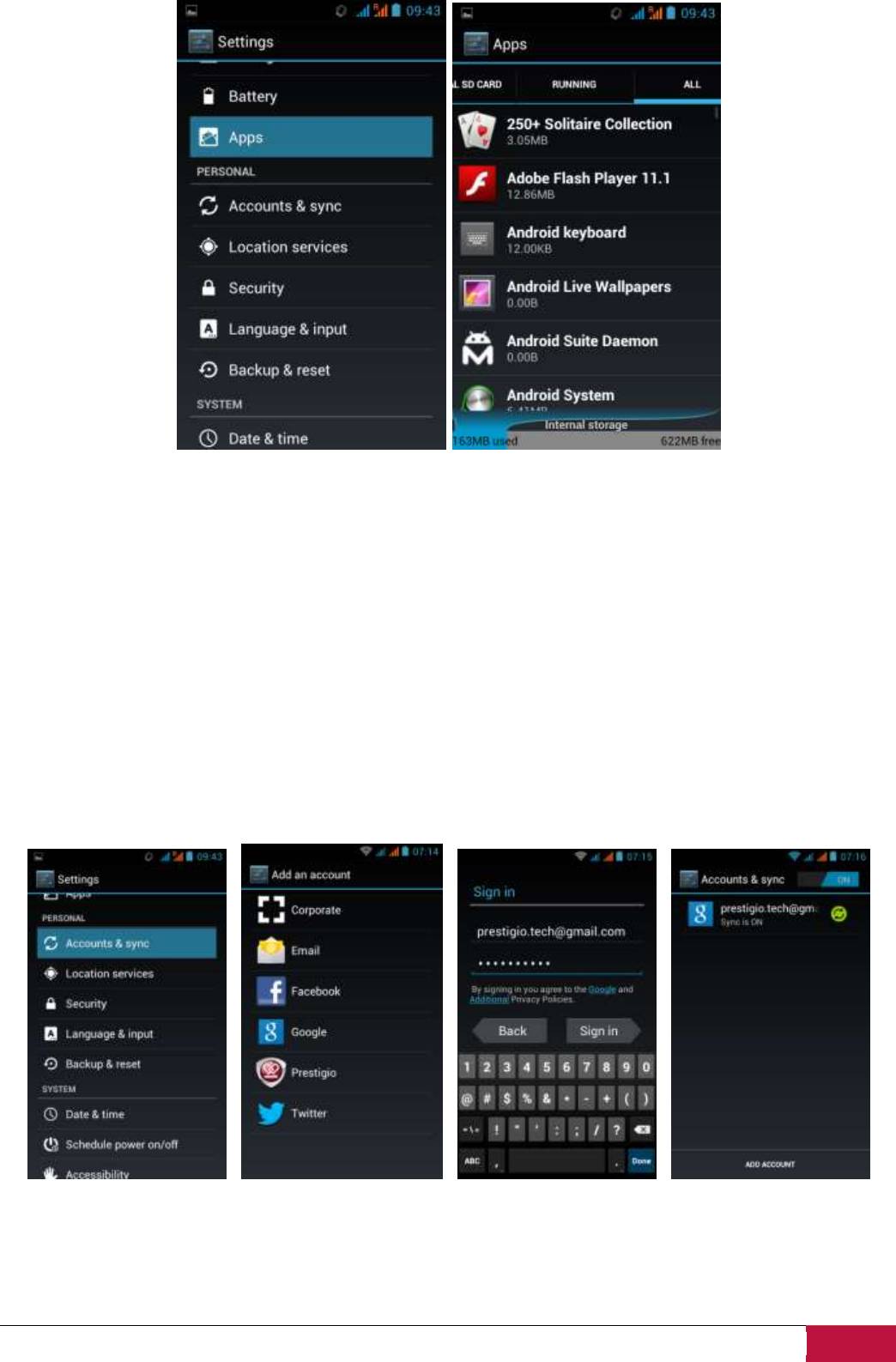
РУКОВОДСТВО ПОЛЬЗОВАТЕЛЯ | MultiPhone PAP5000DUO
51
Приложения
Открыв раздел, Вы увидите список приложений и другого программного обеспечения,
установленного на Вашем MultiPhone с их размерами. По умолчанию отображаются только
загруженные приложения, и они сортируются в алфавитном порядке. Нажмите на кнопку Меню и
затем нажмите Сортировать по размеру для сортировки приложений по размеру. Нажмите на
приложение, чтобы открыть детальную информацию о нем.
Для управления и/или удаления скачанных приложений, нажмите Настройка>Приложения>
Сторонние.
Запущенные приложения
Для управления запущенными приложениями, нажмите Настройка>Приложения>Работающие.
10.8 Аккаунты и Синхронизация
Используйте Аккаунты и Синхронизация, чтобы добавить, удалить или настроить Ваш аккаунт
Google и другие.
Вы также можете использовать эти настройки для управления Вашими аккаунтами –
синхронизацию. Gmail, Календарь и другие приложения могут иметь свои настройки
синхронизации; для подробной информации просмотрите документацию к приложений.
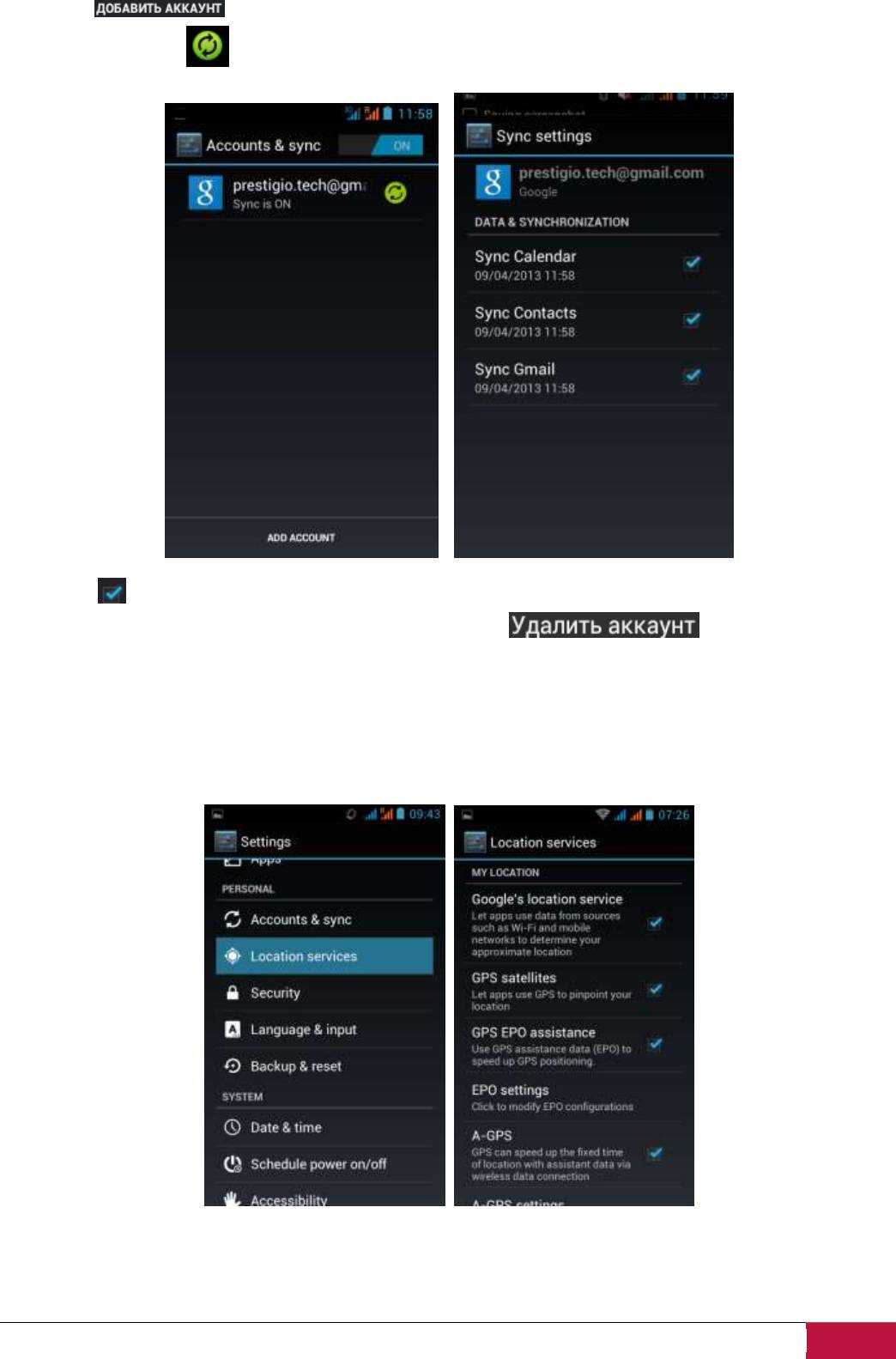
РУКОВОДСТВО ПОЛЬЗОВАТЕЛЯ | MultiPhone PAP5000DUO
52
Нажмите чтобы добавить новый аккаунт и следуйте инструкциям на экране.
Нажмите на значок чтобы пройти на экран управления вашими аккаунтами:
Отметьте чтобы включить или выключить синхронизацию определенных данных.
Нажмите на кнопку Меню вашего смартфона и затем на если вы хотите
удалить выбранный аккаунт.
10.9 Служба местоположения
Позволяет приложениям использовать данные из таких источников, как Wi-Fi и мобильные сети,
чтобы узнавать свое местоположение и улучшить результаты поиска Google.
10.10 Параметры безопасности
Установка режима блокировки экрана и информации о владельце, шифрование устройства,
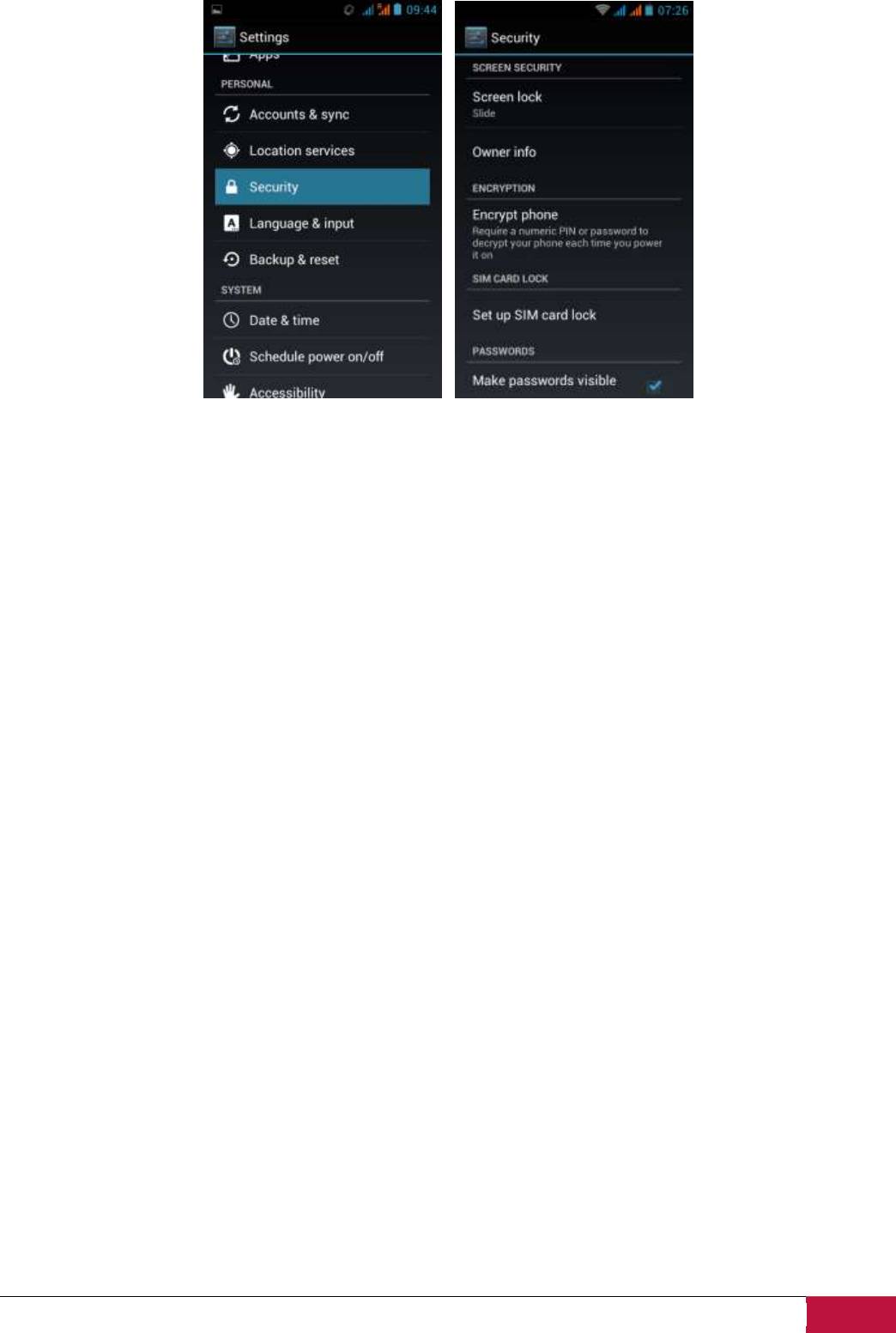
РУКОВОДСТВО ПОЛЬЗОВАТЕЛЯ | MultiPhone PAP5000DUO
53
управление паролями и администрирование вашего устройства.
Для настройки режима блокировки экрана Вашего устройства, нажмите Настройка>
Безопасность> Блокировка экрана
Доступны следующие опции:
- None – Это значит, что экран блокировки будет отключен
- Перемещение – Вы должны переместит кнопку разблокировки на одну из иконок
(разблокировать-камера-Google поиск)
- Face Unlock - Face Unlock позволяет разблокировать телефон, глядя на экран. После того как вы
установите его, смотрите в разделе Настройки >Личные данные > Безопасность два
дополнительных параметра: Установить
- Face Matching и Liveness проверки. Используйте их, чтобы сделать Face Unlock более надежным
и безопасным.
- Графический ключ - позволяет рисовать простые модели с пальцем, чтобы разблокировать
телефон. Это более безопасный метод чем Face Unlock.
- PIN – Если вы выбираете эту опцию, тогда потребуется ввести 4 и более цифр, чтобы
разблокировать MultiPhone
- Пароль – Это самый надежный вариант защиты, на столько на сколько надежен Ваш
пароль.
[Примечание]: Если Вы забыли Ваш пароль/pin/ключ то его невозможно будет восстановить.
Единственный путь решения это провести полный сброс устройства или, перепрошить устройство.
При этом вся информация о пользователе будет утеряна.
Сведения о владельце
Это меню предназначено для того чтобы отображать информацию о владельце на экране
блокировки.
Показывать пароль
Установите флажок если вы хотите сделать пароли видимыми во время ввода.
Администраторы устройства
Вы можете просмотреть или отключить администратора в этом меню, а также разрешить установку
приложений из неизвестных источников.
Неизвестные источники
Установите эту опцию, чтобы разрешить установку приложений, которые вы получаете от веб-
сайтов, по электронной почте или из других мест, кроме магазина Google Play.
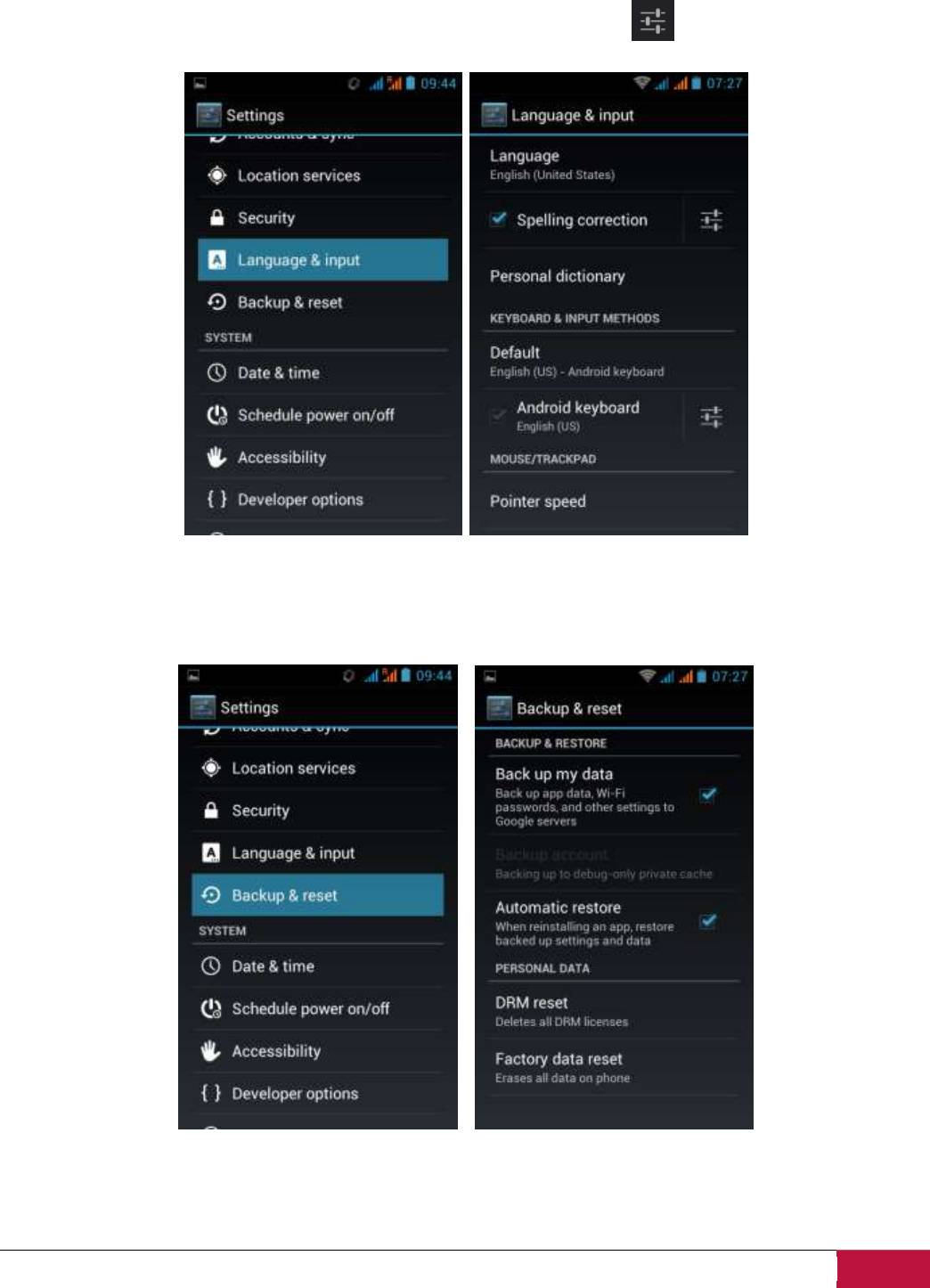
РУКОВОДСТВО ПОЛЬЗОВАТЕЛЯ | MultiPhone PAP5000DUO
54
10.11 Язык и настройки ввода текста
Используйте Язык и настройка ввода для настройки отображаемого языка и языка клавиатуры,
включая слова которые вы добавляете в словарь.
Установите язык операционной системы и регион нажав на значок . Вы можете также
настроить параметры экранной клавиатуры.
10.12 Резервное копирование сброс
Вы можете включить или отключить функцию автоматического резервного копирования
устройства и сбросить устройство.
Резервная копия данных. Если вы включите данную опцию, то ваши персональные данные
автоматически будут сохранены в резервную копию, например пароли к Wi-Fi, закладки Chrome,
список установленных приложений через Google Play, слова, добавленные в словарь и другие
настройки. Некоторые сторонние приложения также могут быть добавлены в резервную копию,
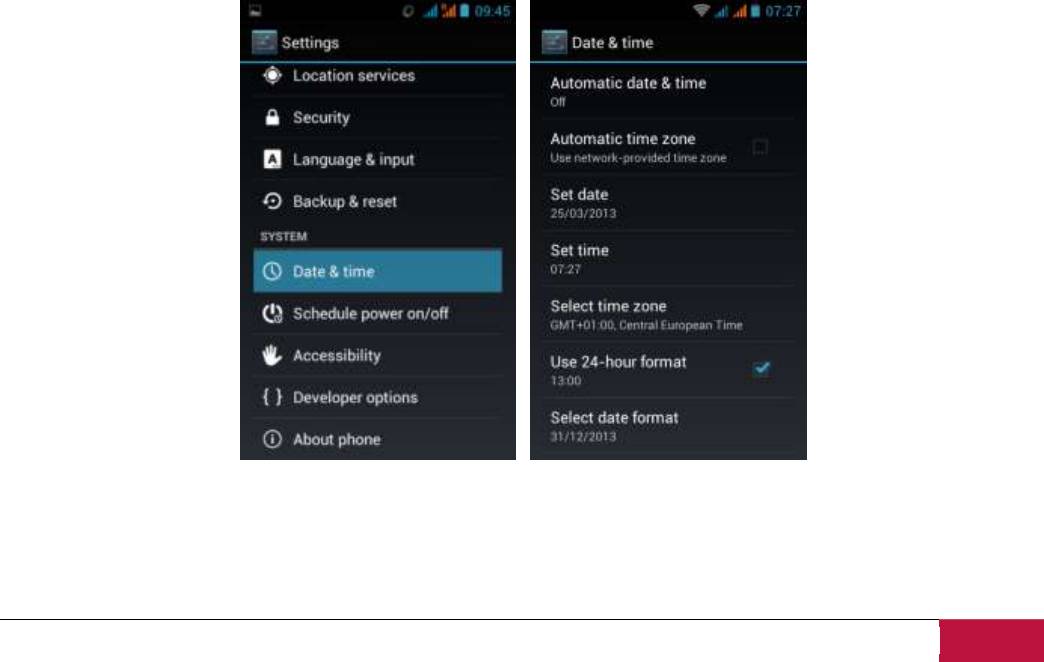
РУКОВОДСТВО ПОЛЬЗОВАТЕЛЯ | MultiPhone PAP5000DUO
55
таким образом вы можете восстановить ваши данные если вы переустановили приложение. Если
вы выключите данную опцию, то ваши данные не будут добавляться в резервную копию и все
существующие копии будут удалены с серверов Google.
Резервная копия аккаунта. Отображаются аккаунты Google, которые сохраняются в резервную
копию. Вы должны войти в свою учетную запись на новом или обновленном устройстве чтобы
вернуть сохраненные данные.
Чтобы добавить новый аккаунт нажмите Резервная копия аккаунта -> Добавить аккаунт.
Автоматическое восстановление. Отметьте данную опцию чтобы восстановить данные после
переустановки приложения. Эта опция требует включенную функцию резервного копирования
вашего аккаунта Google так как данное приложение использует сервис резервных копий
Сброс на заводские настройки. Выберите эту опцию, затем сделайте сброс телефона чтобы
удалить всю персональную информацию и данные из телефона, включая информацию об аккаунте
Google, других аккаунтах, всех скачанных приложений, музыки, фотографий и т.д.
После сброса вы должны ввести информацию, которую вводили при первом запуске телефона.
Если вы делали резервную копию вашего аккаунта Google, то в процессе вы сможете восстановить
свою информацию.
[Примечание]: После сброса на заводские настройки, персональные настройки и установленные
приложения сторонних разработчиков, будут удалены с устройства. Перед восстановлением
настроек по умолчанию, предлагается сделать резервную копию данных/приложений, которые вы
хотите удалить, и безопасно извлечь карту памяти для исключения потери или повреждения
данных во время восстановления заводских настроек по умолчанию.
10.13 Настройка даты времени
Установите дату и время, часовой пояс, и формат даты или времени. Чтобы отключить
автоматическую синхронизацию времени просто снимите флажок, и вы сможете вручную
изменить настройки времени.
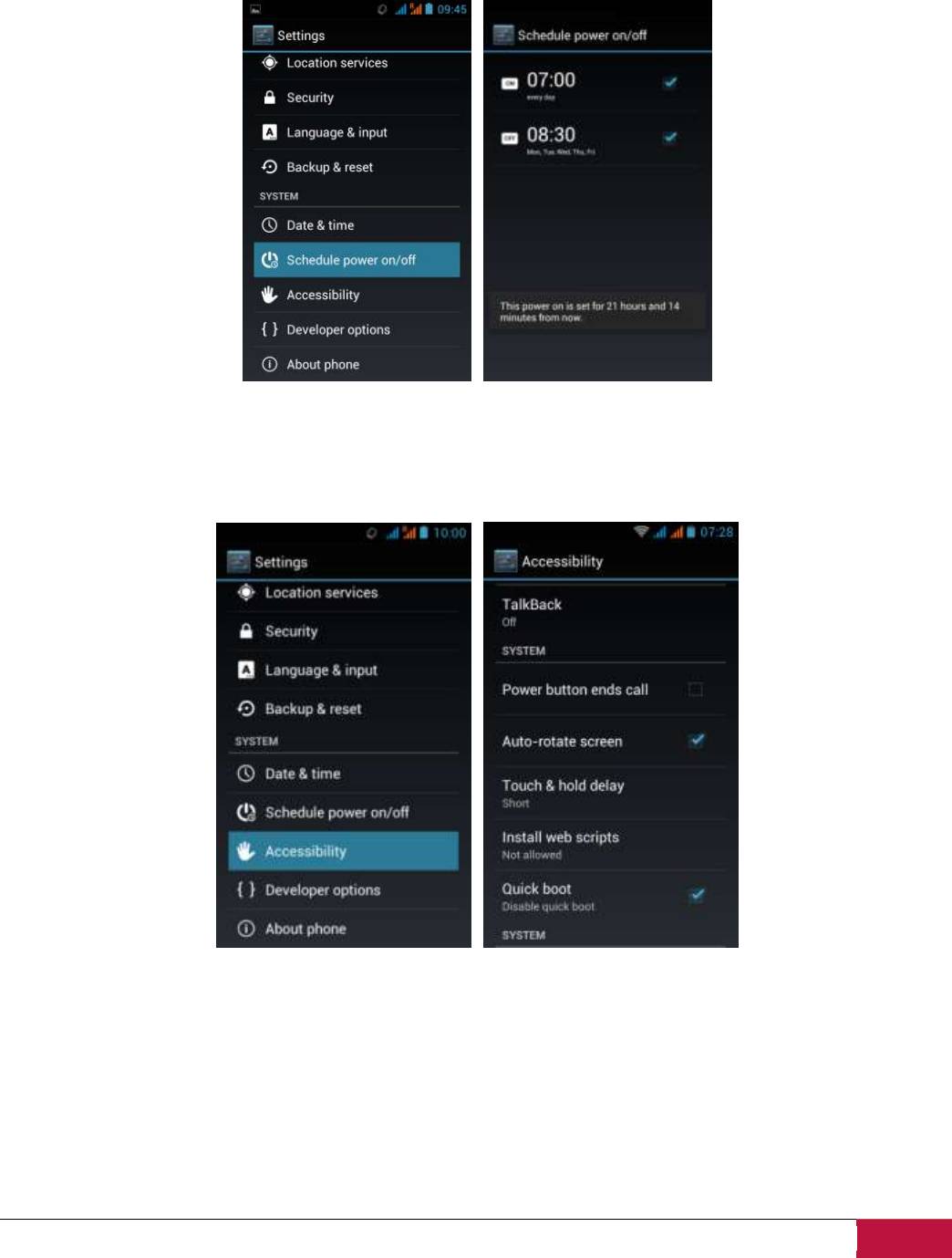
РУКОВОДСТВО ПОЛЬЗОВАТЕЛЯ | MultiPhone PAP5000DUO
56
10.14 Расписание автоматического включения/выключения
Вы можете установить время, когда ваш телефон автоматически выключится или включится.
10.15 Специальные возможности
Опция Специальные возможности позволяет облегчить использование телефона при
необходимости выполнения специальных требований.
TalkBack предустановленный сервис. Этот сервис использует голосовые возможности для
сообщения результатов действий, таких как открытие приложения, уведомлений и т.д.
Кнопка питания завершает вызов – отметьте чтобы включить эту функцию, которая поможет
работать с телефоном когда поступает вызов.
Авто-поворот экрана – Отметьте чтобы экран поворачивался когда ваш телефон изменяет
положение в пространстве.
Задержка Нажатия и Удерживания: Доступно 3 уровня задержки когда нижмаете или
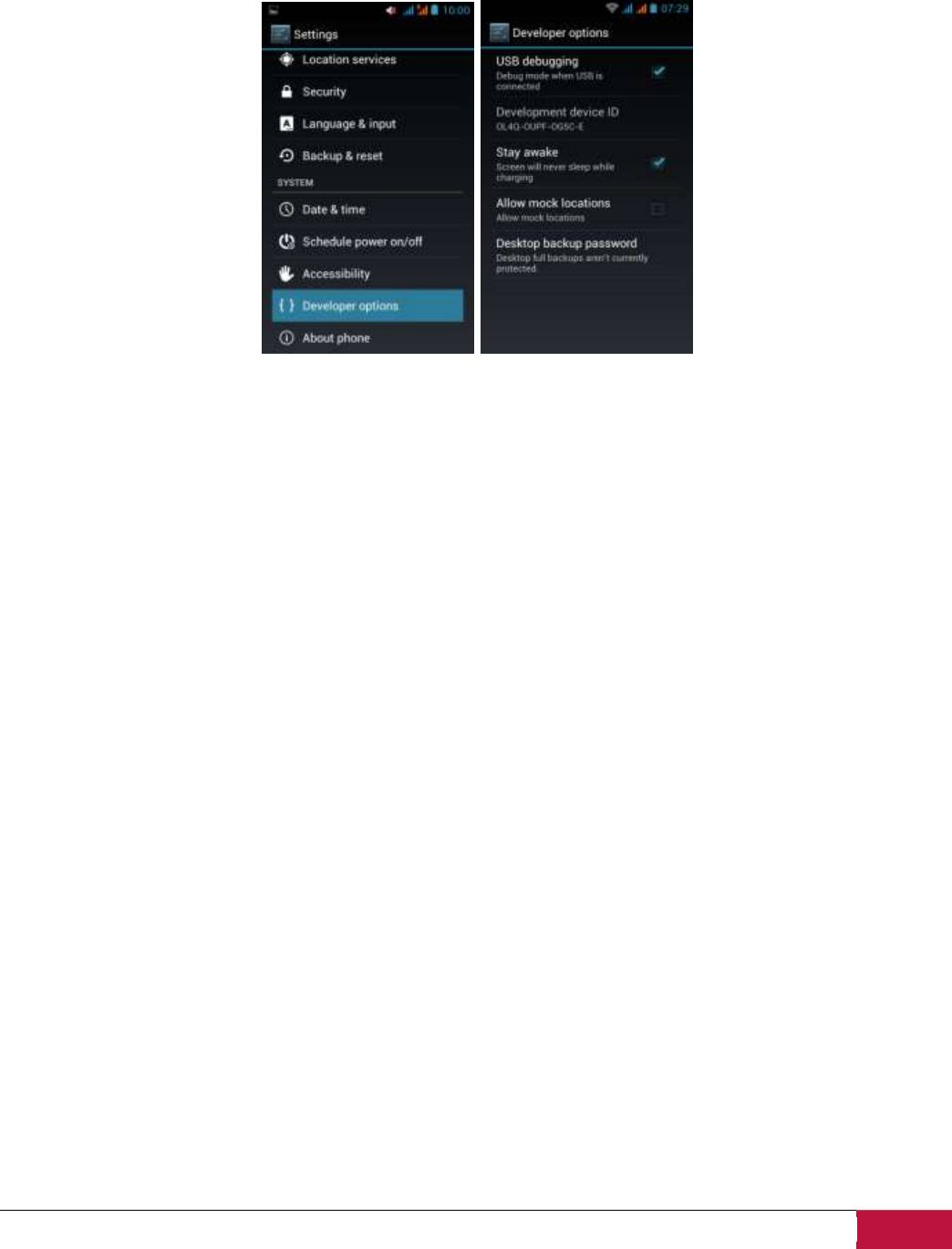
РУКОВОДСТВО ПОЛЬЗОВАТЕЛЯ | MultiPhone PAP5000DUO
57
удерживаете на значке или виджете – Короткая, Средняя, Длинная. Эта опция регулирует
длительность нажатия для вызова дополнительных действий.
10.16 Опции разработчика
Вы можете установить режим USB отладки, постоянное бодрствование устройства во время
зарядки и так далее. А также Вы можете управлять интерфейсом пользователя и приложениями.
USB отладка: Активируйте, чтобы позволить отладчику на компьютере, общаться с MultiPhone
через соединение USB.
Не выключать экран: Активируйте, чтобы предотвратить потухание экрана и блокировки, когда
MultiPhone подключен к зарядному устройству или к устройству USB, который обеспечивает
зарядку. Не используйте этот параметр со статическим изображением на MultiPhone в течение
длительных периодов времени, или экран может отпечататься на матрице.
Фиктивные местоположения: Активируйте, чтобы позволить инструменту разработчика на
компьютере задавать, фиктивное положение MultiPhone’а, это проще чем использовать
внутренние методы для этой цели.
10.17 Информация о телефоне
Просмотр состояния устройства, такие как тип сети, уровень заряда аккумулятора и имя сети. Вы
также можете проверить использования аккумулятора отдельными приложениями или
просмотреть юридическую информацию и версию прошивки (номер сборки; символы vx.x.x)
вашего MultiPhone.
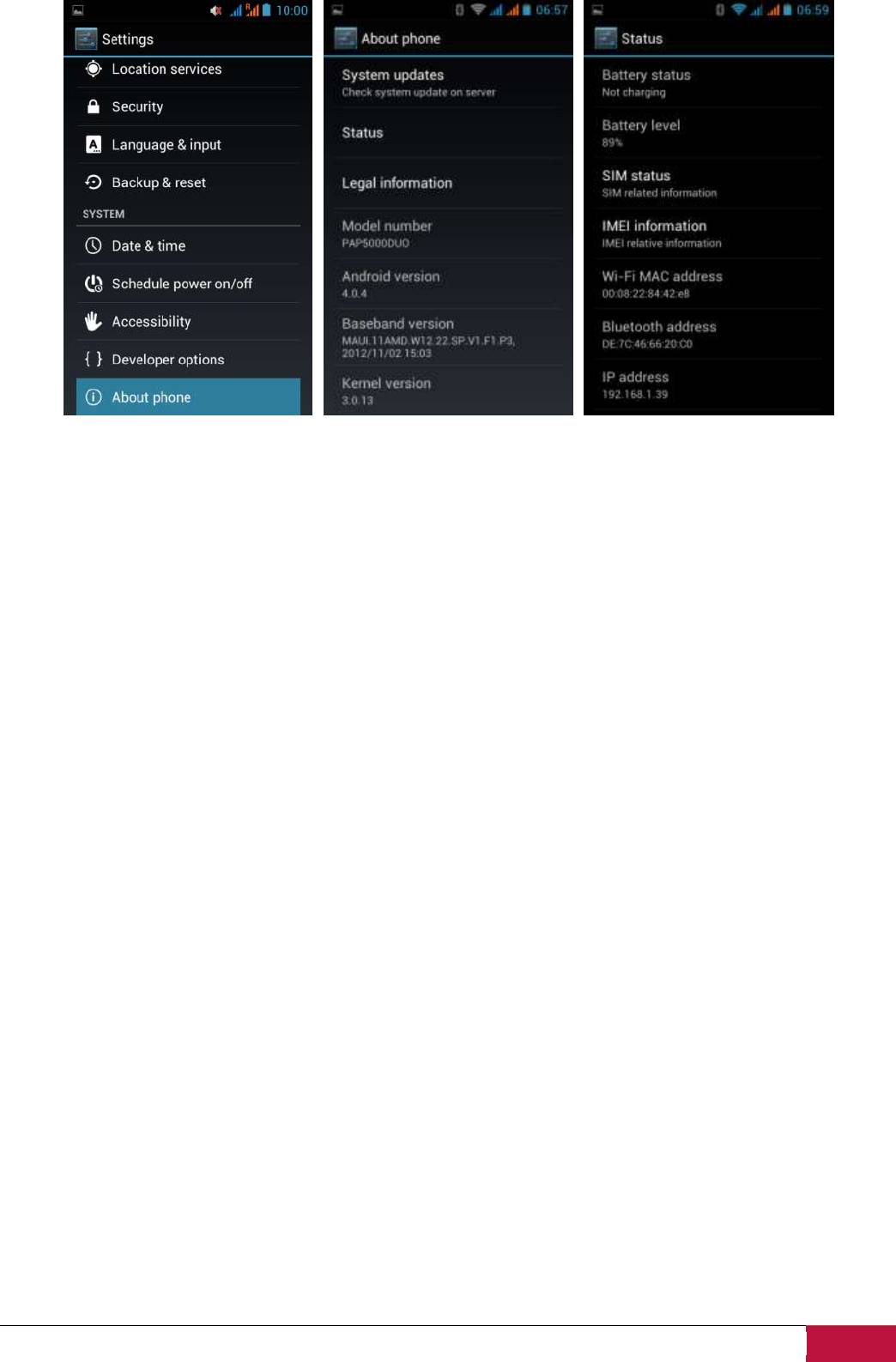
РУКОВОДСТВО ПОЛЬЗОВАТЕЛЯ | MultiPhone PAP5000DUO
58
Оглавление
- Android Смартфон
- Содержание
- 1. Обзор продукта
- 2. Приступая к работе
- 3. Домашний экран
- 4. Персонализация
- 5. Коммуникация
- 6. Просмотр веб-страниц
- 7.Управление приложениями
- 8. Основные предустановленные приложения
- 9. Prestigio предустановленные приложения
- 10. Настройки
- 11. Поиск и устранение неисправностей
- 12. Глоссарий
- Электронный Ридер Prestigio





